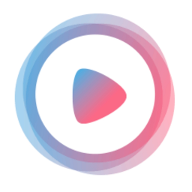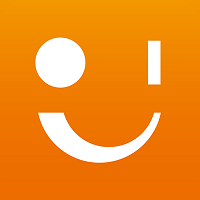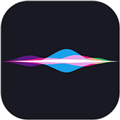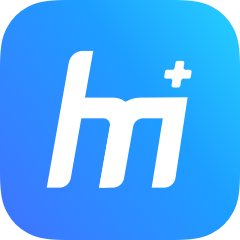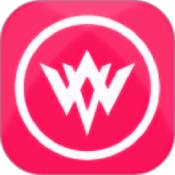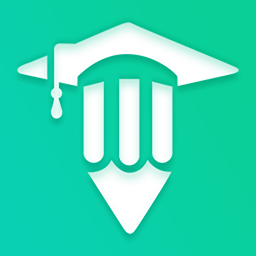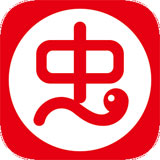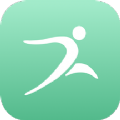Win10用户必看!轻松下载安装Chrome浏览器的全攻略
作者:佚名 来源:未知 时间:2025-06-25
在Windows 10操作系统中,下载安装Chrome浏览器是一个相对简单的过程,但其中也包含了一些值得注意的细节和优化步骤,以确保您能够充分利用这款功能强大、性能卓越的浏览器。以下是一份详细的指南,旨在帮助您从多个维度了解并顺利完成Chrome浏览器的下载安装。
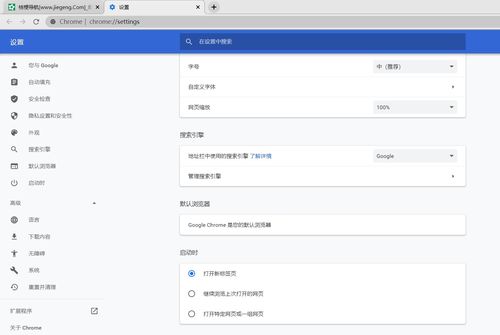
一、准备工作
在正式开始下载安装之前,建议您先做好以下准备工作:
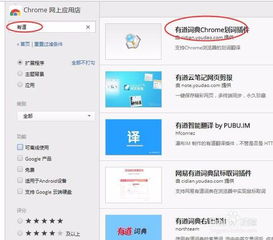
1. 检查系统要求:确保您的Windows 10系统满足Chrome浏览器的最低要求。通常情况下,Chrome浏览器能够在大多数版本的Windows 10上流畅运行,但为了确保最佳性能,建议您的系统保持更新。
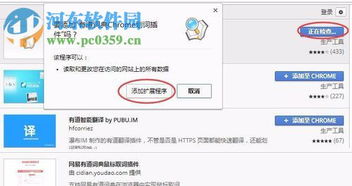
2. 备份重要数据:虽然下载安装Chrome浏览器通常不会对您的系统造成重大影响,但出于安全考虑,建议您在安装前备份重要数据,以防万一。
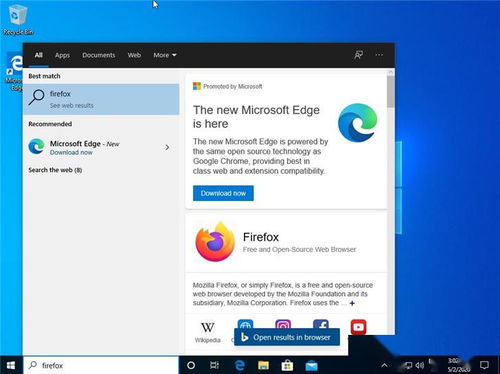
3. 关闭不必要的程序:在安装过程中,关闭一些不必要的程序可以释放系统资源,确保安装过程顺利进行。
二、下载Chrome浏览器
1. 访问官方下载页面:
打开您的默认浏览器(如Internet Explorer、Edge等),访问[Google Chrome的官方网站](https://www.google.cn/chrome/)。在首页上,您会看到“下载Chrome”的按钮,点击它进入下载页面。
2. 阅读并接受服务条款:
在下载页面上,Google会提供关于Chrome浏览器的服务条款和隐私政策。请仔细阅读这些条款,了解Chrome如何收集和使用您的数据。如果您同意这些条款,可以点击“接受并安装”按钮继续下载。
3. 选择下载位置:
在弹出的下载对话框中,选择您希望保存Chrome安装程序的驱动器及文件夹。默认情况下,浏览器通常会选择“下载”文件夹作为保存位置。
4. 开始下载:
点击“保存”或“下载”按钮后,Chrome安装程序将开始下载。下载时间取决于您的网络连接速度。
三、安装Chrome浏览器
1. 运行安装程序:
下载完成后,找到您保存的Chrome安装程序文件(通常名为`ChromeSetup.exe`),双击运行它。
2. 弹出权限提示:
在Windows 10中,当您运行一个可执行文件时,系统可能会弹出权限提示框,询问您是否允许此程序对计算机进行更改。点击“是”以继续安装。
3. 选择安装路径:
在安装过程中,系统会提示您选择Chrome浏览器的安装路径。您可以选择默认路径,也可以自定义安装路径。如果您希望将Chrome安装到非系统盘,可以选择其他驱动器。
4. 开始安装:
完成路径选择后,点击“安装”按钮。系统将开始复制文件并安装Chrome浏览器。安装过程可能需要一些时间,具体时间取决于您的系统性能和安装路径的选择。
5. 安装完成:
安装完成后,Chrome浏览器通常会自动启动。同时,您的桌面上也会出现Chrome的快捷方式图标。如果Chrome没有自动启动,您可以通过桌面快捷方式或开始菜单手动打开它。
四、优化Chrome浏览器设置
1. 同步Google账户:
如果您有Google账户,可以在Chrome浏览器中登录您的账户。这样,Chrome可以自动同步您的书签、历史记录、密码、扩展程序和其他浏览器设置。无论您在哪个设备上使用Chrome,都能享受到一致的浏览体验。
2. 更新浏览器版本:
Chrome浏览器会定期推送安全补丁和功能更新。为了确保您的浏览器始终保持最新状态,建议定期检查并更新Chrome版本。您可以通过点击右上角的菜单按钮(三个垂直点),选择“帮助”>“关于Google Chrome”来检查更新。如果有可用的更新,Chrome会自动下载并安装。
3. 启用节能模式和省内存模式:
Chrome浏览器提供了节能模式和省内存模式等功能,旨在提升您的使用体验。您可以在Chrome的设置中找到这些选项并启用它们。这样,当您浏览网页时,Chrome会减少对系统资源的占用,使您的设备更加流畅。
4. 管理标签页:
Chrome浏览器允许您对标签页进行分组、添加标签和设置颜色等操作。这些功能有助于您更好地管理多个标签页,提高工作效率。您可以通过右键点击标签页或使用快捷键来执行这些操作。
5. 启用增强型安全浏览功能:
Chrome内置了安全浏览功能,可以警告您关于恶意软件或钓鱼式攻击的威胁。为了获得更强的安全保护,您可以启用增强型安全浏览功能。这样,Chrome会在您浏览网页时实时检查并警告潜在的安全风险。
6. 使用隐私保护指南:
Chrome提供了隐私保护指南,帮助您逐步了解并完成各项隐私设置。通过简单易用的设置,您可以轻松了解自己在网上分享的确切信息以及分享对象。这对于保护您的个人隐私至关重要。
五、扩展Chrome浏览器功能
1. 访问Chrome应用商店:
Chrome应用商店提供了丰富的扩展程序,涵盖购物、娱乐、办公等多个领域。您可以在应用商店中搜索并安装适合您的扩展程序,以提升上网体验。
2. 安装常用扩展程序:
一些常用的扩展程序,如广告拦截器、密码管理器、网页截图工具等,可以帮助您更好地管理网页内容和保护个人隐私。您可以根据自己的需求选择并安装这些扩展程序。
3. 管理已安装的扩展程序:
在Chrome的设置中,您可以找到已安装的扩展程序列表。通过这里,您可以禁用、卸载或更新扩展程序。这有助于您保持浏览器的整洁和高效。
六、总结
通过以上步骤,您已经成功在Windows 10系统中下载并安装了Chrome浏览器。同时,通过优化设置和扩展功能,您可以充分利用Chrome浏览器的强大性能和丰富功能,提升上网体验和工作效率。记得定期检查并更新Chrome版本,以确保您的浏览器始终保持最新状态并享受最佳性能。
- 上一篇: S6赛季兰博上单强势回归:机械公敌天赋符文全解析及最新天赋图
- 下一篇: 轻松解锁:如何打开JSP文件